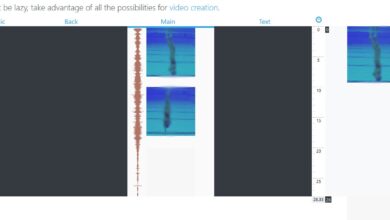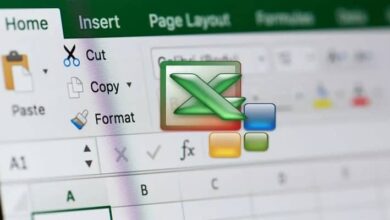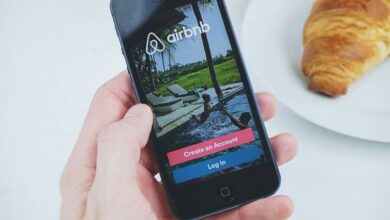Hoe een CDA-bestand naar MP3 te converteren met Windows Media Player

Microsoft is een van de meest erkende technologiebedrijven ter wereld. Van 1975 tot heden heeft dit bedrijf zijn gebruikers verrast met zijn software genaamd Windows .
Vele, vele jaren geleden (rond 1997) nam Microsoft de beslissing om een mediaspeler te maken om aan het programmapakket toe te voegen. Dakramen en raamkozijnen en noemde hem Windows Media Player .
Met dit programma kunt u een grote verscheidenheid aan digitale formaten reproduceren en converteren. In dit artikel zullen we u door de stappen leiden als u dat wilt bestand converteren CDA in mp3-formaat.
Hoe een CDA-bestand naar MP3 te converteren met Windows Media Player?
Behalve dat het een uitstekende muziekspeler is, nieuwste versie van Windows Media Player biedt zijn gebruikers de mogelijkheid om het formaat van hun CDA-bestanden te transformeren met een vrij eenvoudige en snelle procedure. voor bestand converteren CDA naar MP3 met dit programma moet je de volgende instructies volgen:
Het eerste dat u moet doen, is plaats de cd op een computer is dit essentieel omdat de schijf degene is die alle bestanden bevat die u gaat converteren of u kunt muziek toevoegen aan bibliotheek Windows Media Player .
Als je een cd hebt, moet je deze eerst in je pc plaatsen, als dat eenmaal is gebeurd, moet je het programma uitvoeren om het te herkennen, op de schijf klikken en op de optie klikken "Kopieer instellingen van cd" , het is in de werkbalk dat het zich bovenaan het scherm bevindt en het is net voor de knop "Zoeken".
![]()
Nadat u op "Instellingen voor cd-kopie" hebt geklikt, verschijnen er verschillende opties en moet u op de tab "Meer opties" om een nieuw venster te zien waar u het bestand kunt bewerken.
Wanneer het scherm verschijnt, moet u op de knop "Muziek kopiëren van CD" drukken, daar kunt u kiezen waar op uw computer u de bestanden wilt opslaan, de volgorde van de informatie en de gegevens waarin u de map wilt weergeven en het belangrijkste is dat je het kunt kies bestandsformaat . Deze keer moet je het MP3-formaat kiezen.
Om de aangebrachte wijzigingen op te slaan, moet u op de knop "Toepassen" klikken en vervolgens op de optie "OK" . Ten slotte moet u op de knop "Kopiëren van CD" drukken en het zal automatisch beginnen met converteren, net zoals u kunt albums en covers van je nummers maken daarna.
Waarom een CDA-bestand naar MP3 converteren?
Je vraagt je misschien af of het nodig is om voer het conversieproces uit en het antwoord is nee, het is een volledig optionele procedure.
Als u de indeling van een CDA-bestand naar MP3 wijzigt, kunt u alle gewenste audiobestanden opslaan en afspelen op mobiele apparaten, elektronische apparatuur en draagbare audiospelers. Bovendien is de MP3-formaat is erg licht, je kunt mogelijk converteer audio online naar mp3.
Wat is het MP3-formaat?
MP3 is een audioformaat dat verklein de maat bestanden, wordt het gebruikt om muziek en audio af te spelen op elektronische apparaten zoals computers en mobiele apparaten.
Wat is een CDA-bestand?
Een CDA is een kleine bestandsextensie die: werkt als een helper . Dit bestand is gemaakt door Microsoft Windows om het begin en einde te identificeren van elk van de audiotracks die op een cd zijn ingesloten.
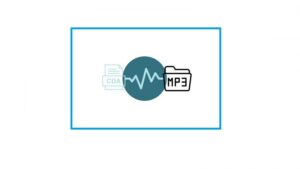
Naast het converteren van CDA-bestanden naar MP3 met het Windows Media Player-programma, kunt u ervoor kiezen om: andere formaten zoals als: Windows Audio, WAV, ALAC en FLAC (lossless) en kies de audiokwaliteit.
Hoe krijg ik het programma Windows Media Player?
Het programma Windows Media Player is nog steeds aanwezig in alle versies van Windows, maar in sommige gevallen je moet het activeren activate .
Hoe het programma te activeren?
Dit is een vrij eenvoudige procedure, u hoeft alleen maar naar het instellingenmenu te gaan, de knop "Toepassingen" te zoeken en erop te drukken. Wanneer u in het toepassingenmenu bent, gaat u naar de optie "Toepassingen en functies"
U kunt daar extra programma's beheren, nieuwe functies toevoegen en installeren, zoals het programma Media Player. Ce klein ongemak komt meestal voor in bepaalde versies van het Windows 10-besturingssysteem.